Nota
L'accesso a questa pagina richiede l'autorizzazione. È possibile provare ad accedere o modificare le directory.
L'accesso a questa pagina richiede l'autorizzazione. È possibile provare a modificare le directory.
Importante
La funzionalità Monitoraggio connessione (versione classica) è deprecata e non è più disponibile. Per altre informazioni, vedere Eseguire la migrazione da Monitoraggio connessione (versione classica) per eseguire la migrazione dei monitoraggi delle connessioni da Monitoraggio connessione (versione classica) al nuovo monitoraggio connessione.
Informazioni su come usare la funzionalità Monitoraggio connessione di Azure Network Watcher per monitorare la comunicazione tra le risorse.
Operazioni preliminari
Nei monitoraggi di connessione creati con Monitoraggio connessione è possibile aggiungere sia macchine locali che macchine virtuali di Azure come origini. Questi monitoraggi delle connessioni possono anche monitorare la connettività agli endpoint. Gli endpoint possono trovarsi in Azure o in qualsiasi altro URL o IP.
Un monitoraggio connessione include le entità seguenti:
Risorsa di Monitoraggio connessione: una risorsa di Azure specifica dell'area. Tutte le entità seguenti sono proprietà della risorsa di monitoraggio connessione.
Endpoint: origine o destinazione che partecipa ai controlli di connettività. Esempi di endpoint includono macchine virtuali di Azure, agenti locali, URL e indirizzi IP.
Configurazione di test: configurazione specifica del protocollo per un test. In base al protocollo scelto, è possibile definire la porta, le soglie, la frequenza di test e altri parametri.
Gruppo di test: ogni gruppo di test contiene endpoint di origine, endpoint di destinazione e configurazioni di test. Un monitoraggio delle connessioni può contenere più gruppi di test.
Test: la combinazione di endpoint di origine, endpoint di destinazione e configurazione di test forma un test. Un test è il livello più granulare in cui sono disponibili i dati di monitoraggio. I dati di monitoraggio includono la percentuale di controlli non superati e il tempo di round trip.
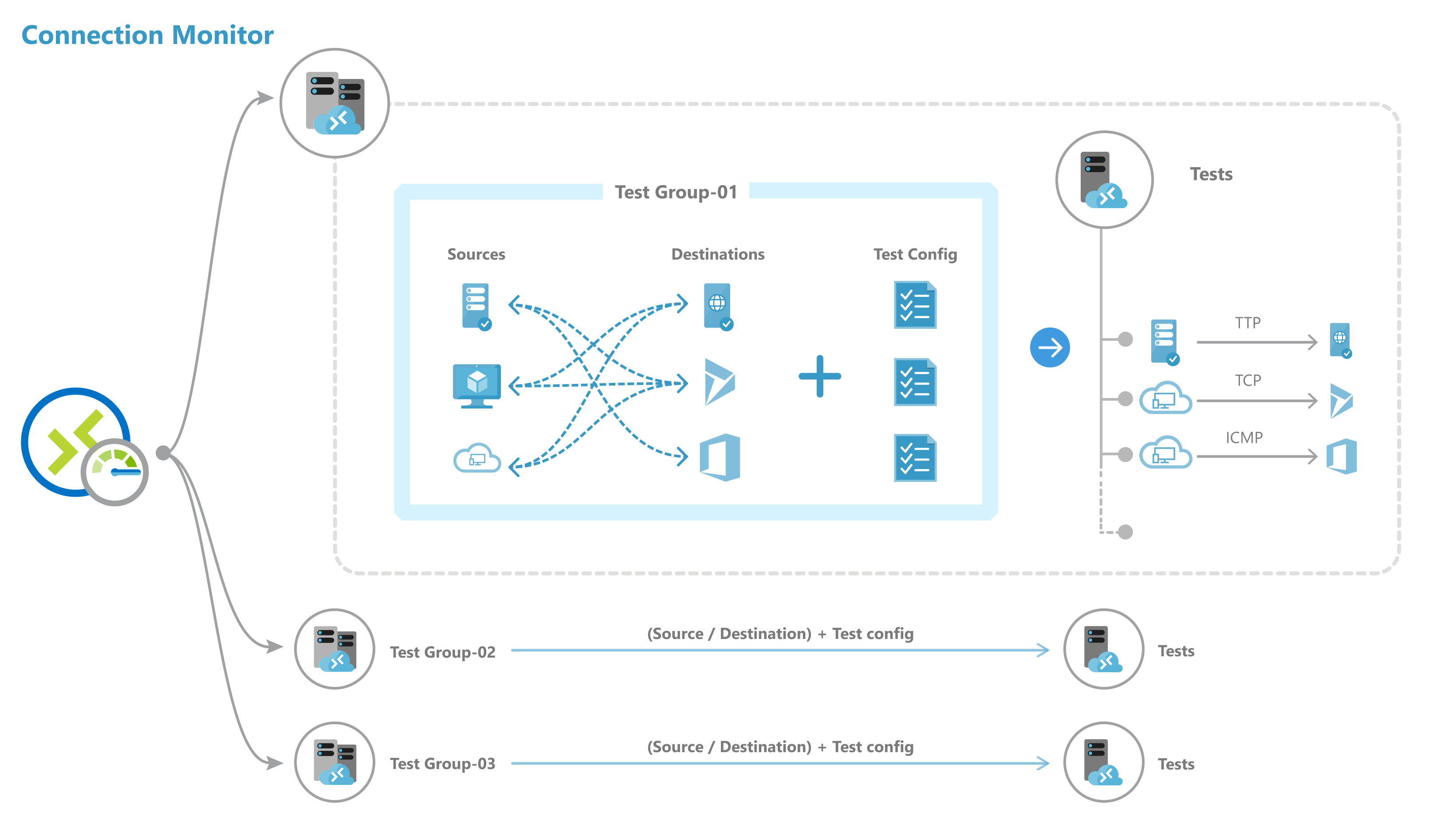
Passaggi per creare un monitoraggio connessione
Usare i comandi seguenti per creare un monitoraggio connessione tramite PowerShell.
//Connect to your Azure account with the subscription
Connect-AzAccount
Select-AzSubscription -SubscriptionId <your-subscription>
//Select region
$nw = "NetworkWatcher_centraluseuap"
//Declare endpoints like Azure VM below. You can also give VNET,Subnet,Log Analytics workspace
$sourcevmid1 = New-AzNetworkWatcherConnectionMonitorEndpointObject -AzureVM -Name MyAzureVm -ResourceID /subscriptions/<your-subscription>/resourceGroups/<your resourceGroup>/providers/Microsoft.Compute/virtualMachines/<vm-name>
//Declare endpoints like URL, IPs
$bingEndpoint = New-AzNetworkWatcherConnectionMonitorEndpointObject -ExternalAddress -Name Bing -Address www.bing.com # Destination URL
//Create test configuration.Choose Protocol and parametersSample configs below.
$IcmpProtocolConfiguration = New-AzNetworkWatcherConnectionMonitorProtocolConfigurationObject -IcmpProtocol
$TcpProtocolConfiguration = New-AzNetworkWatcherConnectionMonitorProtocolConfigurationObject -TcpProtocol -Port 80
$httpProtocolConfiguration = New-AzNetworkWatcherConnectionMonitorProtocolConfigurationObject -HttpProtocol -Port 443 -Method GET -RequestHeader @{Allow = "GET"} -ValidStatusCodeRange 2xx, 300-308 -PreferHTTPS
$httpTestConfiguration = New-AzNetworkWatcherConnectionMonitorTestConfigurationObject -Name http-tc -TestFrequencySec 60 -ProtocolConfiguration $httpProtocolConfiguration -SuccessThresholdChecksFailedPercent 20 -SuccessThresholdRoundTripTimeMs 30
$icmpTestConfiguration = New-AzNetworkWatcherConnectionMonitorTestConfigurationObject -Name icmp-tc -TestFrequencySec 30 -ProtocolConfiguration $icmpProtocolConfiguration -SuccessThresholdChecksFailedPercent 5 -SuccessThresholdRoundTripTimeMs 500
$tcpTestConfiguration = New-AzNetworkWatcherConnectionMonitorTestConfigurationObject -Name tcp-tc -TestFrequencySec 60 -ProtocolConfiguration $TcpProtocolConfiguration -SuccessThresholdChecksFailedPercent 20 -SuccessThresholdRoundTripTimeMs 30
//Create Test Group
$testGroup1 = New-AzNetworkWatcherConnectionMonitorTestGroupObject -Name testGroup1 -TestConfiguration $httpTestConfiguration, $tcpTestConfiguration, $icmpTestConfiguration -Source $sourcevmid1 -Destination $bingEndpoint,
$testname = "cmtest9"
//Create Connection Monitor
New-AzNetworkWatcherConnectionMonitor -NetworkWatcherName $nw -ResourceGroupName NetworkWatcherRG -Name $testname -TestGroup $testGroup1
Descrizione delle proprietà
ConnectionMonitorName: nome della risorsa di monitoraggio connessione.
SUB: ID sottoscrizione della sottoscrizione in cui si vuole creare un monitoraggio connessione.
NW: ID risorsa Network Watcher in cui viene creato un monitoraggio connessione.
Località: area in cui viene creato un monitoraggio connessione.
Endpoint
- Nome: nome univoco per ogni endpoint.
- ID risorsa: per gli endpoint di Azure, l'ID risorsa fa riferimento all'ID risorsa di Azure Resource Manager per le macchine virtuali. Per gli endpoint non di Azure, l'ID risorsa fa riferimento all'ID risorsa di Azure Resource Manager per l'area di lavoro Log Analytics collegata agli agenti non Azure.
- Indirizzo: applicabile solo quando l'ID risorsa non è specificato o se l'ID risorsa si trova nell'area di lavoro Log Analytics. Se usato senza un ID risorsa, può essere l'URL o l'INDIRIZZO IP di qualsiasi endpoint pubblico. Se usato con un ID risorsa di Log Analytics, si riferisce al nome di dominio completo dell'agente di monitoraggio.
-
Filtro: per gli endpoint non Di Azure, usare i filtri per selezionare gli agenti di monitoraggio dall'area di lavoro Log Analytics nella risorsa di monitoraggio connessione. Se i filtri non sono impostati, tutti gli agenti appartenenti all'area di lavoro Log Analytics possono essere usati per il monitoraggio.
- Tipo: impostare come indirizzo agente.
- Indirizzo: impostare come FQDN dell'agente locale.
Gruppi di test
- Nome: assegnare un nome al gruppo di test.
- Origini: scegliere tra gli endpoint creati in precedenza. Gli endpoint di origine basati su Azure devono avere installato l'estensione Azure Network Watcher; Per gli endpoint di origine non basati su Azure è necessario che sia installato un agente di Azure Log Analytics. Per installare un agente per l'origine, vedere Agenti di monitoraggio.
- Destinazioni: scegliere tra gli endpoint creati in precedenza. È possibile monitorare la connettività alle macchine virtuali di Azure o a qualsiasi endpoint (indirizzo IP pubblico, URL o FQDN) specificandoli come destinazioni. In un singolo gruppo di test è possibile aggiungere macchine virtuali di Azure, URL di Office 365, URL di Dynamics 365 ed endpoint personalizzati.
- Disabilita: disabilitare il monitoraggio per tutte le origini e le destinazioni specificate dal gruppo di test.
Configurazioni di test
- Nome: denominare la configurazione di test.
- TestFrequencySec: specificare la frequenza con cui le origini eseguono il ping delle destinazioni sul protocollo e sulla porta specificate. È possibile scegliere 30 secondi, 1 minuto, 5 minuti, 15 minuti o 30 minuti. Le origini testano la connettività alle destinazioni in base al valore scelto. Ad esempio, se si seleziona 30 secondi, le origini controllano la connettività alla destinazione almeno una volta in un periodo di 30 secondi.
-
Protocollo: scegliere TCP, ICMP, HTTP o HTTPS. A seconda del protocollo, è anche possibile selezionare le configurazioni specifiche del protocollo seguenti:
- preferHTTPS: specificare se usare HTTPS su HTTP.
- port: specificare la porta di destinazione desiderata.
- disableTraceRoute: impedisce alle origini di individuare la topologia e l'hop per hop RTT. Questo vale per i gruppi di test con TCP o ICMP.
- metodo: selezionare il metodo di richiesta HTTP (GET o POST). Questo vale per testare le configurazioni con HTTP.
- path: specificare i parametri di percorso da aggiungere all'URL.
- validStatusCodes: scegliere i codici di stato applicabili. Se il codice di risposta non corrisponde, viene visualizzato un messaggio di diagnostica.
- requestHeaders: specificare stringhe di intestazione della richiesta personalizzate che passano alla destinazione.
-
Soglia di esito positivo: impostare le soglie sui parametri di rete seguenti:
- checksFailedPercent: impostare la percentuale di controlli che possono non riuscire quando le origini controllano la connettività alle destinazioni usando i criteri specificati. Per il protocollo TCP o ICMP, la percentuale di controlli non riusciti potrebbe essere uguale alla percentuale di perdita di pacchetti. Per il protocollo HTTP, questo campo rappresenta la percentuale di richieste HTTP che non hanno ricevuto alcuna risposta.
- roundTripTimeMs: impostare per quanto tempo le origini possono richiedere per connettersi alla destinazione tramite la configurazione di test in millisecondi.
Limiti di scalabilità
I monitoraggi delle connessioni presentano i limiti di scalabilità seguenti:
- Numero massimo di monitoraggi delle connessioni per sottoscrizione per area: 100
- Numero massimo di gruppi di test per ogni monitoraggio delle connessioni: 20
- Numero massimo di origini e destinazioni per ogni monitoraggio delle connessioni: 100
- Numero massimo di configurazioni di test per ogni monitoraggio delle connessioni: 20
Passaggi successivi
- Informazioni su come analizzare i dati di monitoraggio e impostare gli avvisi.
- Informazioni su come diagnosticare i problemi nella rete.